iPhone se怎么新建相册?iPhone se新建相册方法?刚买的iPhone se不会新建相册怎么办,下面小编来教你iPhone se怎么新建相册?iPhone se新建相册方法?不知道iPhone se怎么新建相册?iPhone se新建相册方法?赶快来看看iPhone se新建相册方法。
1、点击进入“照片”:
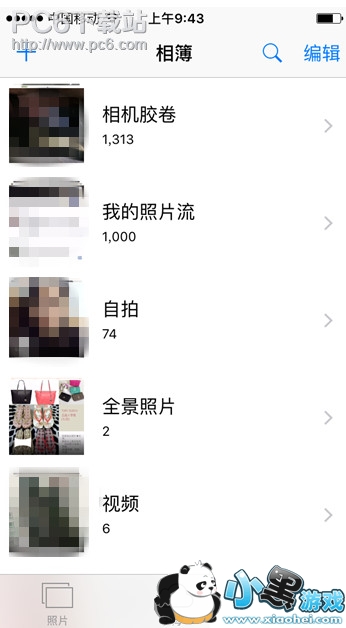
2、长按左上角的“+”,查看到两个“新增相薄”和“新文件夹”:
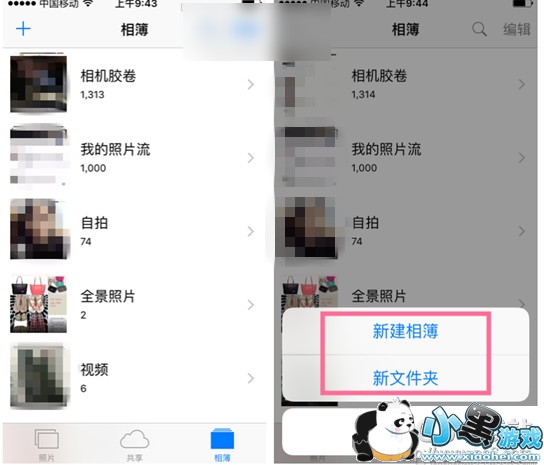
3、点击“新增新文件夹”,输入文件夹名称,点击“储存”:
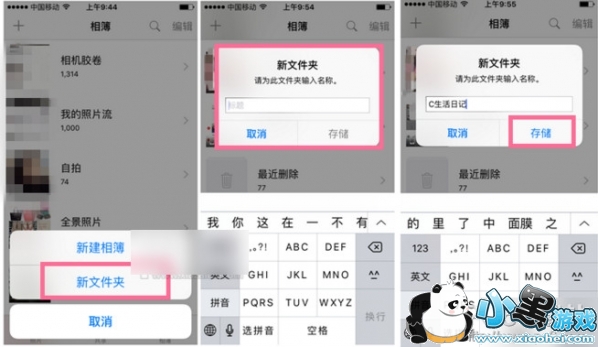
4、进入新建的文件夹,点击右上角的“编辑”,再次看到“+”:
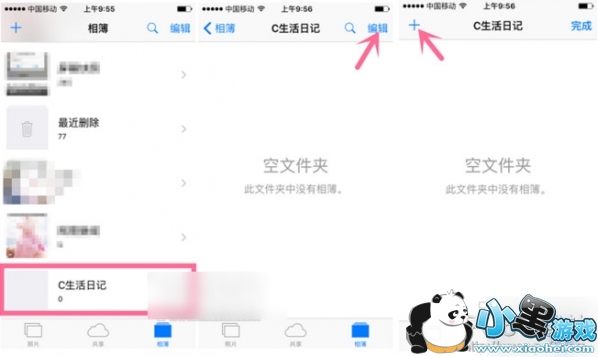
5、长按左上角“+”,出现之前看到的“新增相薄”和“新文件夹”,还是选择“新文件夹”并输入名称:
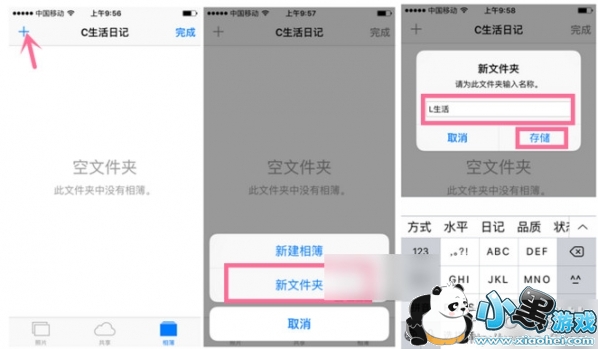
6、进入第5步中新增的文件夹,继续点击“编辑”,这里轻轻点下左上角“+”就出现“新增相薄”,点击“选择”就可以开始整理照片了。(长按“+”也可以看到“新增相薄”)
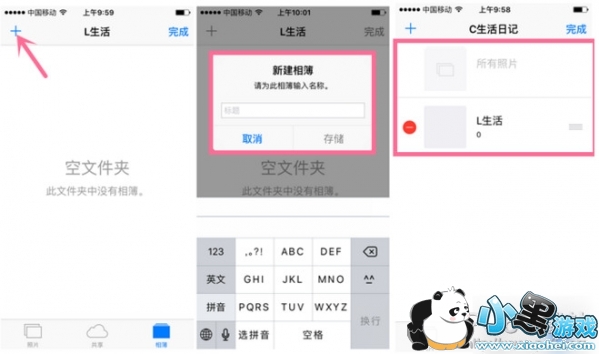
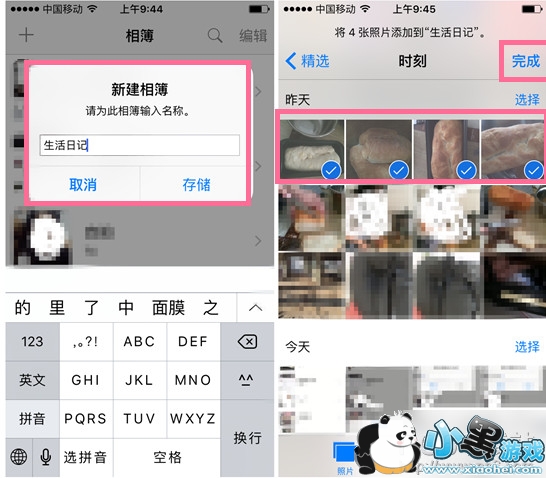
其实,你也可以选择在第3步中就可以操作第6步,不需要再文件夹中在新增文件夹,不过小编这个方法是为了很好的分门别类相片。大家可以根据实际情况来操作。希望教程对你有帮助以上就是小编带来的iPhone se新建相册方法希望能帮助到你。
- 装机必备更多





 开车了直播盒子
开车了直播盒子 AutoRuns软件v13.96电脑端极速安装
AutoRuns软件v13.96电脑端极速安装 上鱼直播ios
上鱼直播ios 家校邦教师版
家校邦教师版 剑祖
剑祖